・GMOコインからBINANCE(バイナンス)へ
XRP(リップル)を送金したい
・でも手順がわからない
このような方に向けた記事です。
こんにちは。
ぽちぽちです。
世界最大規模の暗号資産取引所である
BINANCE(バイナンス)で取引する場合は
日本円を国内の取引所で暗号資産に替えて
BINANCEへ送金するのがオススメです。
この記事では国内暗号資産取引所である
GMOコインで
XRP(リップル)を購入し
BINANCE(バイナンス)へ送金する
手順について解説しました。
必要なもの
- 入金する銀行口座
(住信SBIがオススメ) - GMOコインの口座
- BINANCEの口座
手順
- 銀行から日本円を入金
- GMOコインでXRPを購入
(PCでの作業がオススメ) - BINANCEアドレス(送金先)を登録
- BINANCEへXRPを送金
\ 国内取扱コイン数No.1! /
GMOコインでのコスト確認
GMOコイン取引所でXRPを現物買い
BINANCEへ送金するためにかかる
コストは以下の通りです。
・日本円入金手数料 → 即時入金なら無料
・売買手数料 → スプレッドのみ
・送金手数料 → 無料
XRP(リップル)の送金手順
GMOコインからBINANCE(バイナンス)へ
XRP(リップル)を送金する手順
は以下のとおりです。
①GMOコインに日本円を入金
②取引所でXRPを購入
③送金先アドレスを登録
④XRPをBINANCEへ送金
①GMOコインに日本円を入金
GMOコインに日本円を入金します。
今回は住信SBIネット銀行から
即時入金を使っての解説です。
“
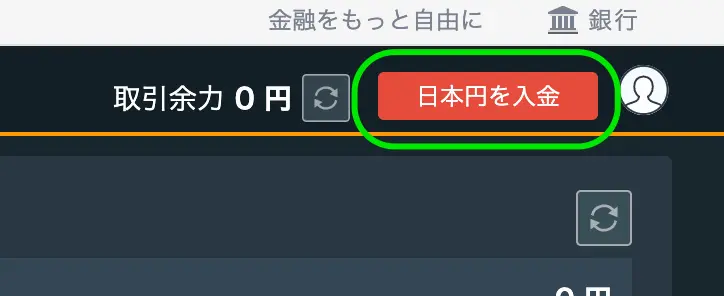
”
GMOコインログイン後
右上
[日本円を入金]をクリック
“
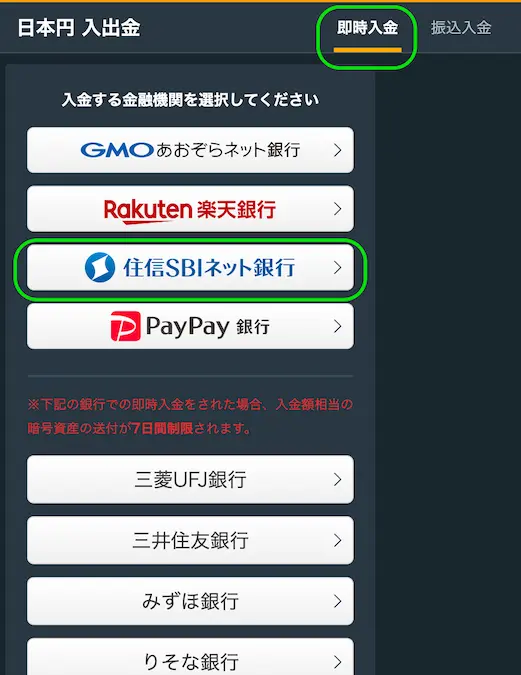
”
振込元の銀行を選択
今回は
即時入金内
住信SBIネット銀行
を選択
“
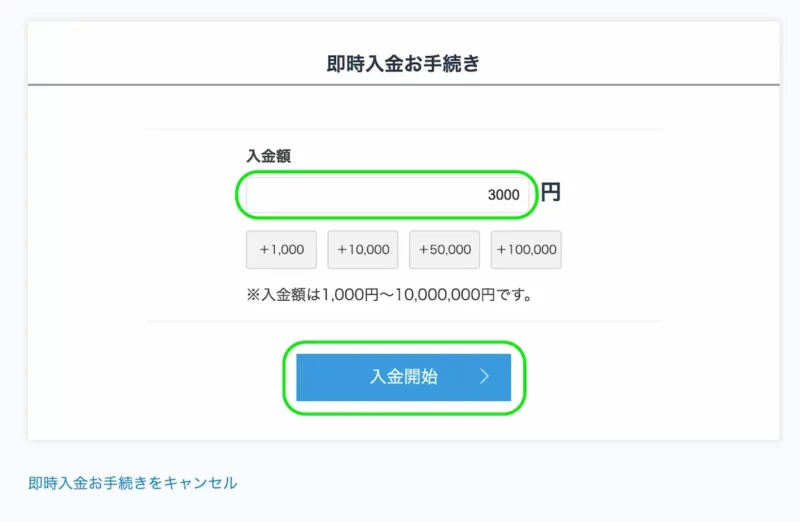
”
金額を入力
[入金開始]をクリック
“

”
[住信SBIネット銀行の
ウェブサイトへ進む]
をクリック
“
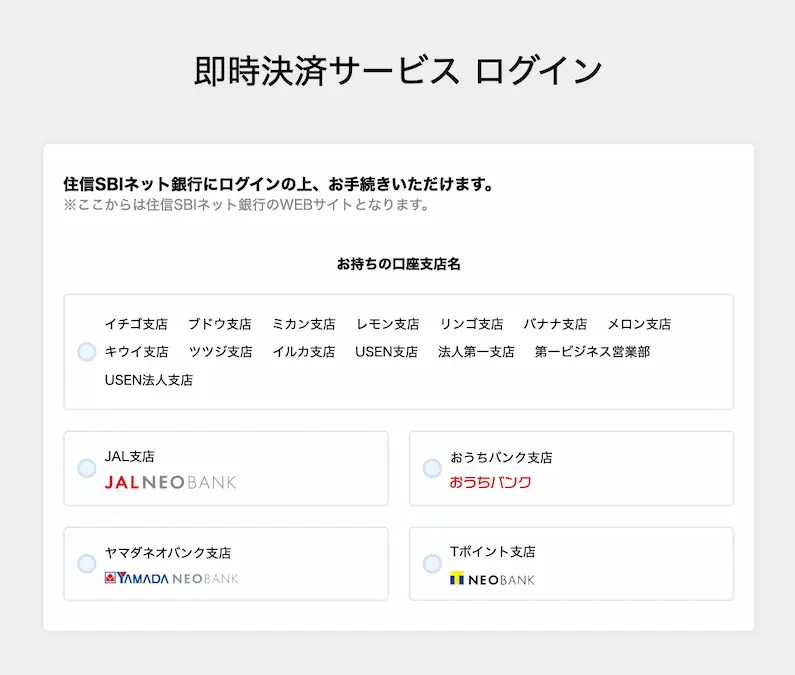
”
口座支店名を選択
“
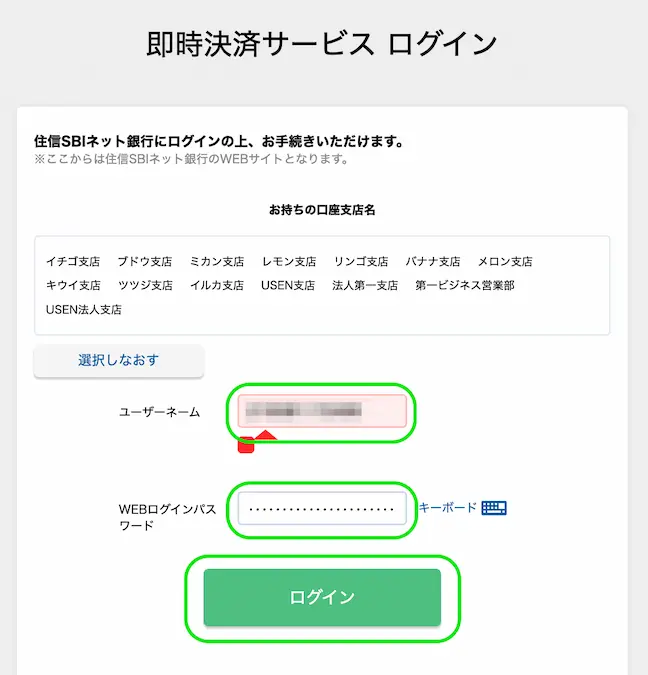
”
ユーザーネーム
WEBログインパスワード
を入力
[ログイン]をクリック
“
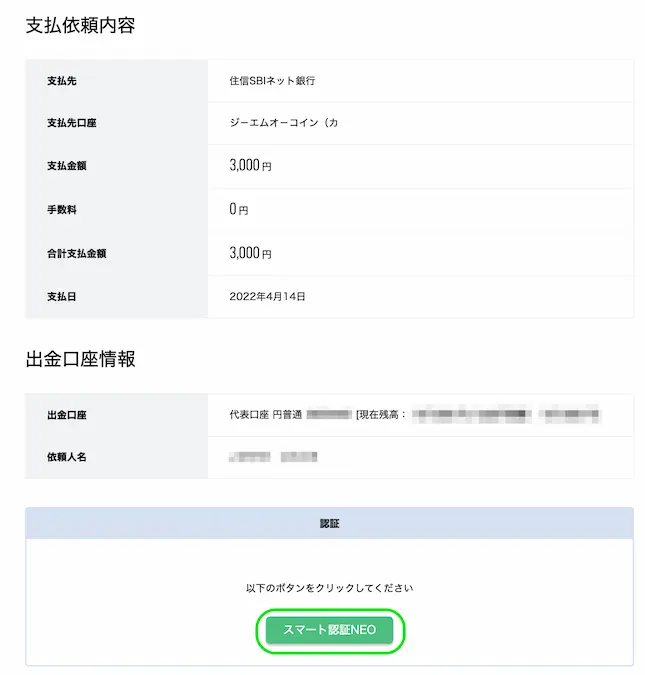
”
内容を確認
[スマート認証NEO]をクリック
“
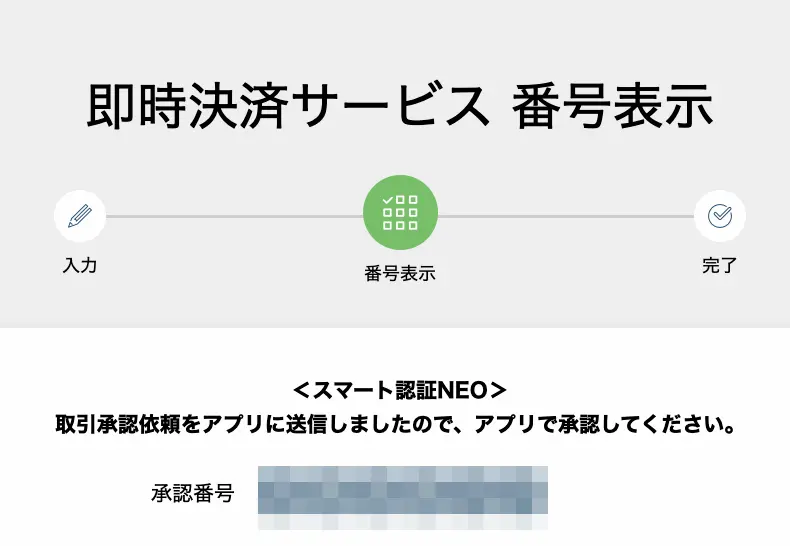
”
承認番号を確認
“
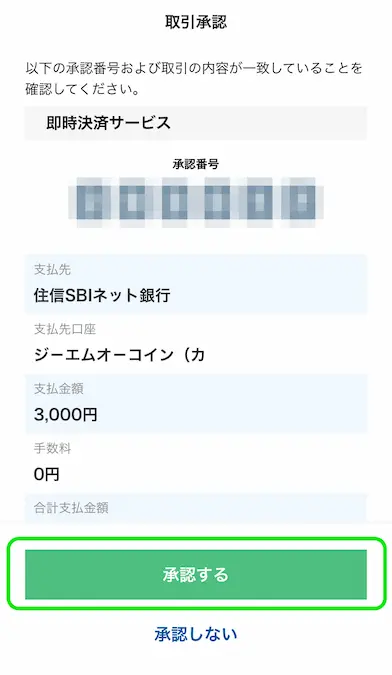
”
スマホで承認番号を確認
[承認する]をタップ
“
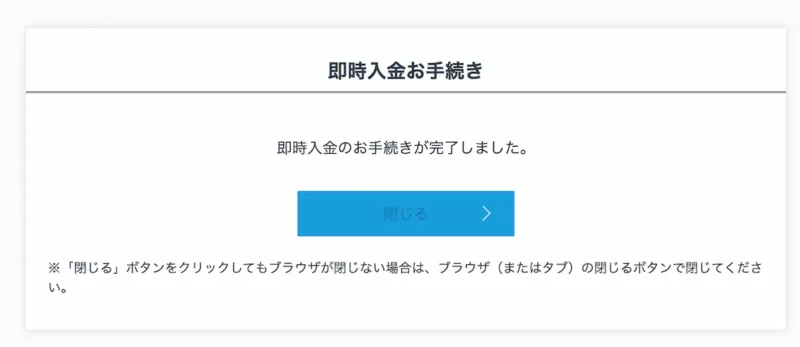
”
手続きが完了
“
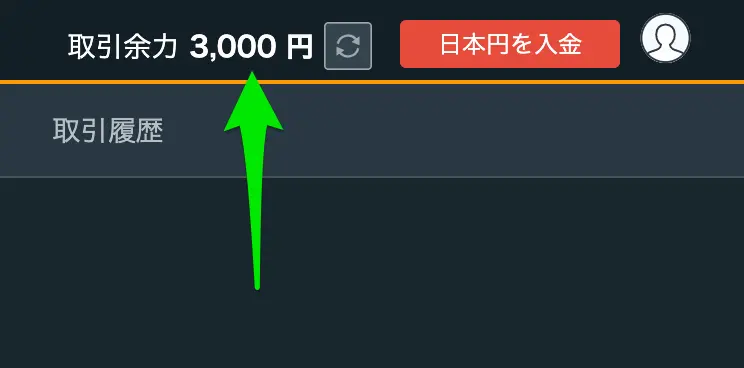
”
入金を確認
手続き完了から入金確認まで
1分程度でした。
②取引所でXRPを購入
GMOコイン内の「取引所」で
XRPを購入していきます。
販売所は高いので避けます
“
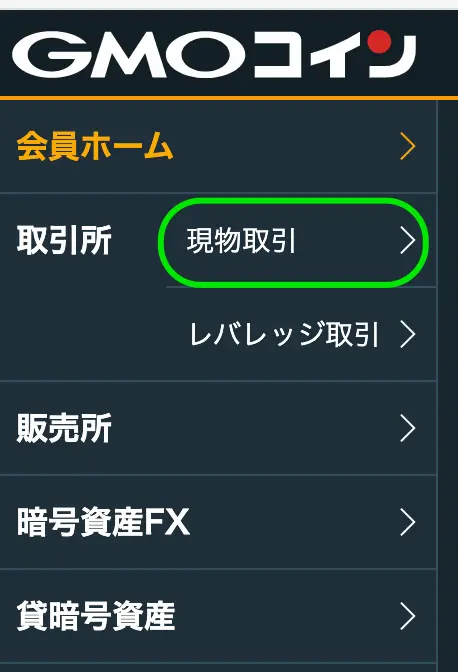
”
GMOコイントップページ
左メニュー
取引所内
[現物取引]をクリック
“
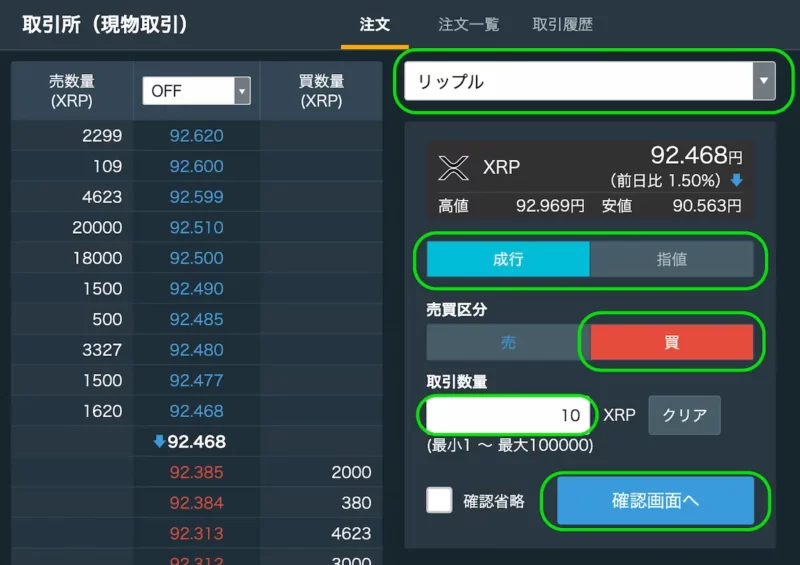
”
XRP(リップル)を選択
注文方法を選択
(今回は成行)
[買]を選択
取引数量を入力
[確認画面へ]をクリック
“
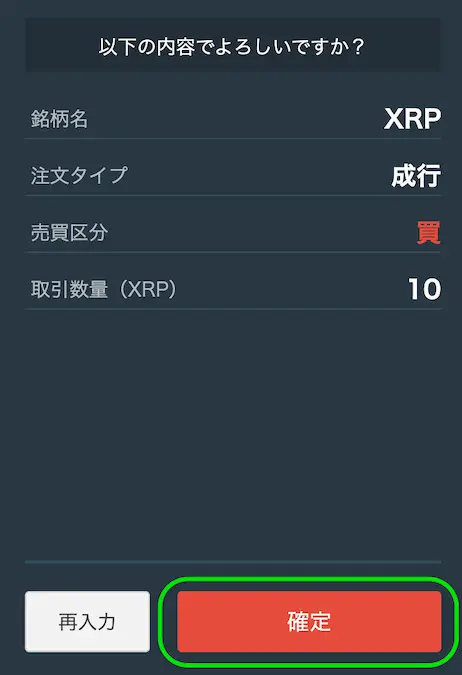
”
[確定]をクリック
“
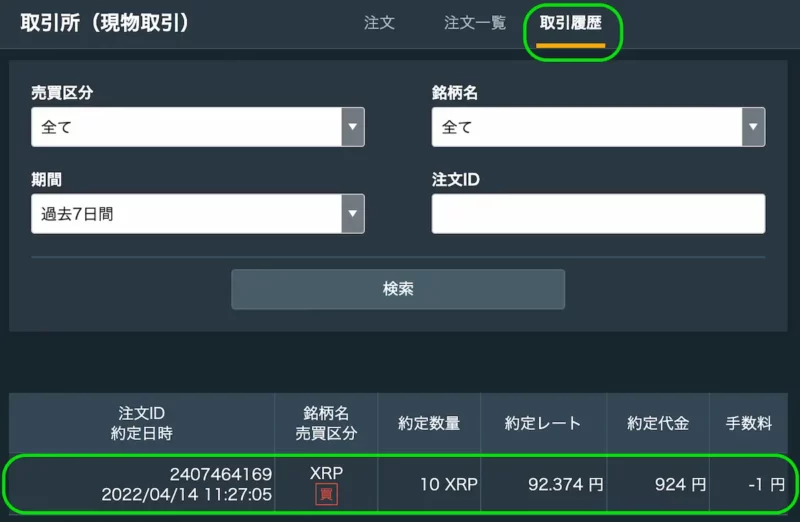
”
取引履歴から
約定したか確認ができます
XRPの購入が完了です。
③送金先アドレスを登録
送金先であるBINANCEのアドレスを
登録します。
“
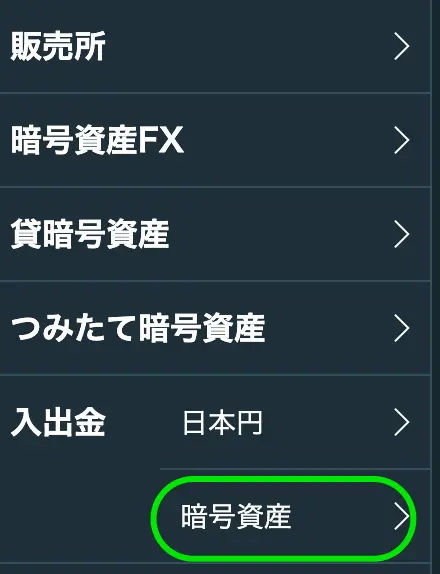
”
GMOコイントップページ
左メニュー
入出金内
[暗号資産]をクリック
“
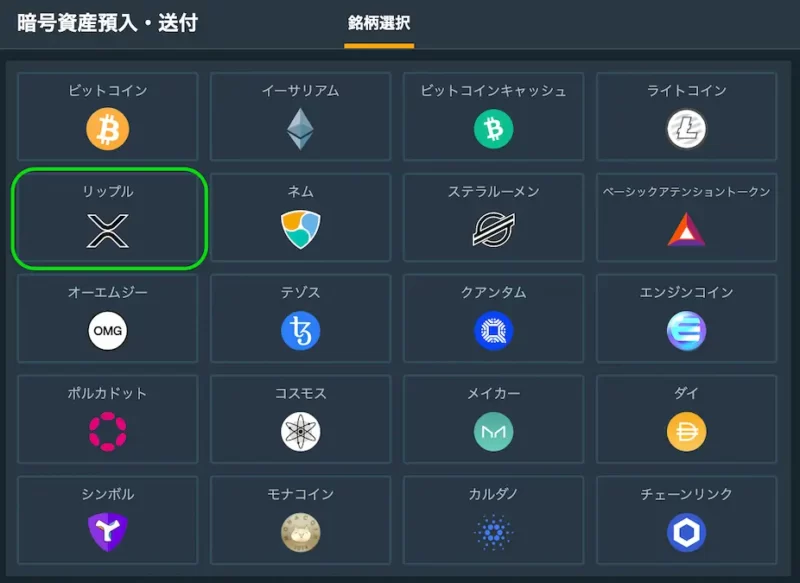
”
XRP(リップル)を選択
“
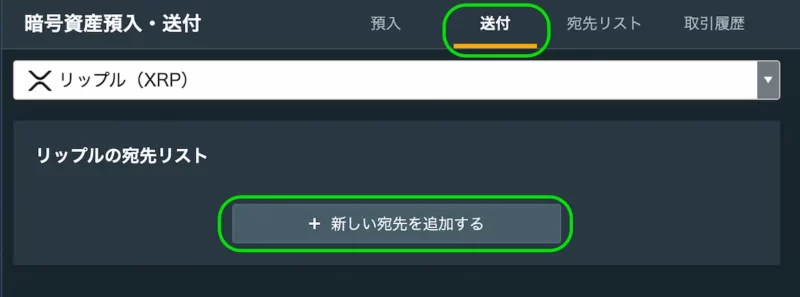
”
送付タブ
[+新しい宛先を追加する]
をクリック
“
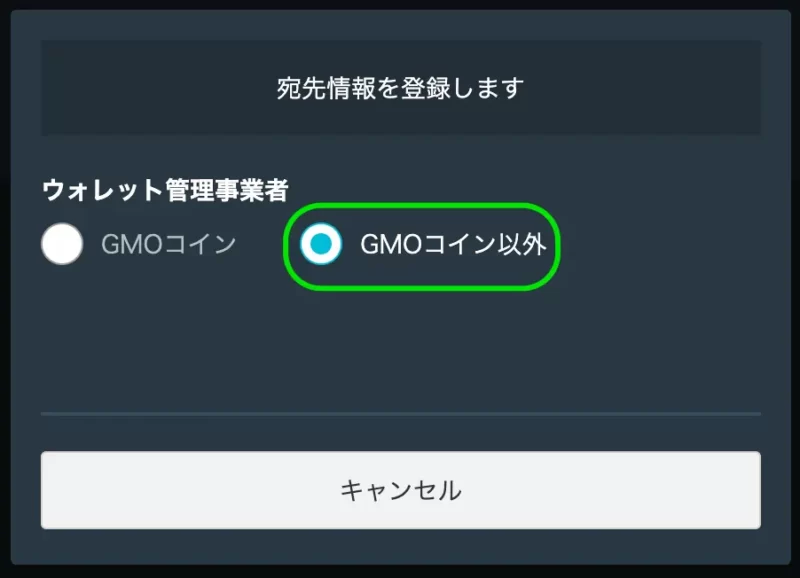
”
ウォレット管理事業者
: [GMOコイン以外]を選択
“
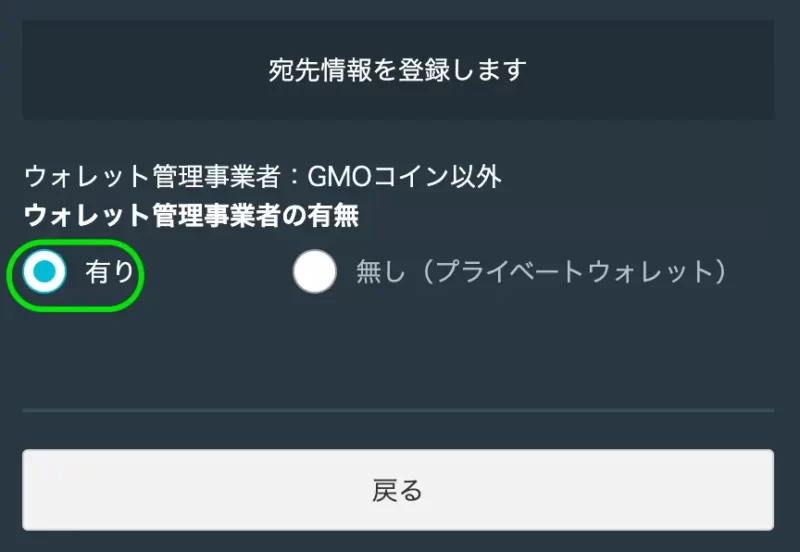
”
ウォレット管理事業者の有無
: [有り]を選択
“
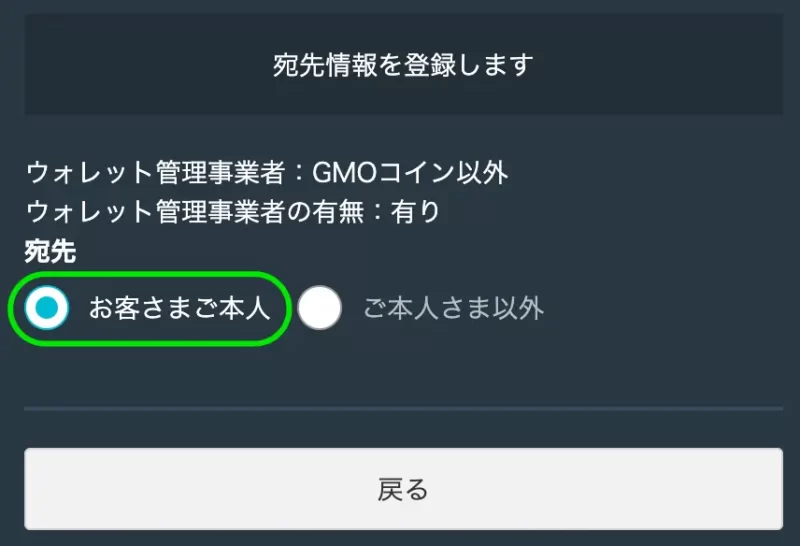
”
宛先
: [お客様ご本人]を選択
“

”
[宛先情報の登録画面へ]
をクリック
“
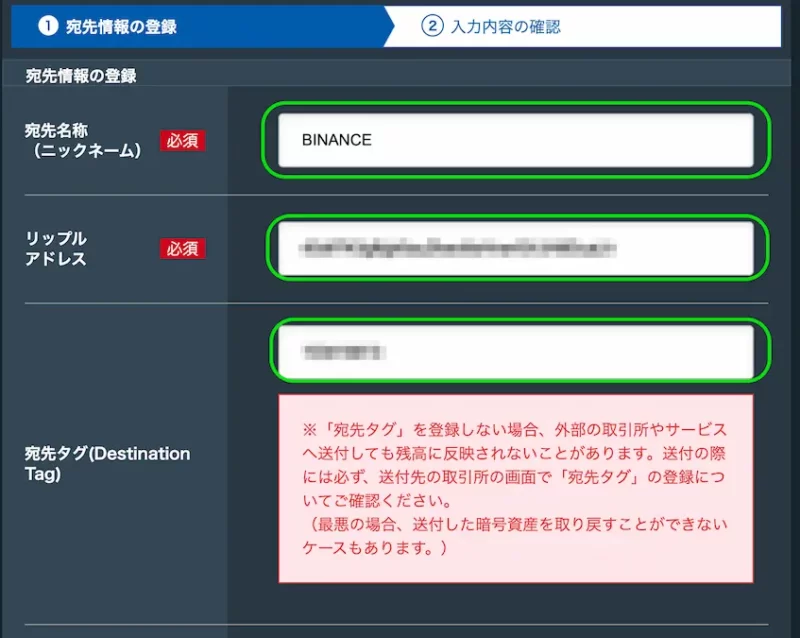
”
宛先名称(自分がわかりやすいもの)
BINANCEのアドレス、宛先タグ
(確認方法は下記リンク)
を入力
別記事でまとめています
アドレスを間違うと
XRPを失う可能性があるので
入力は慎重に
“
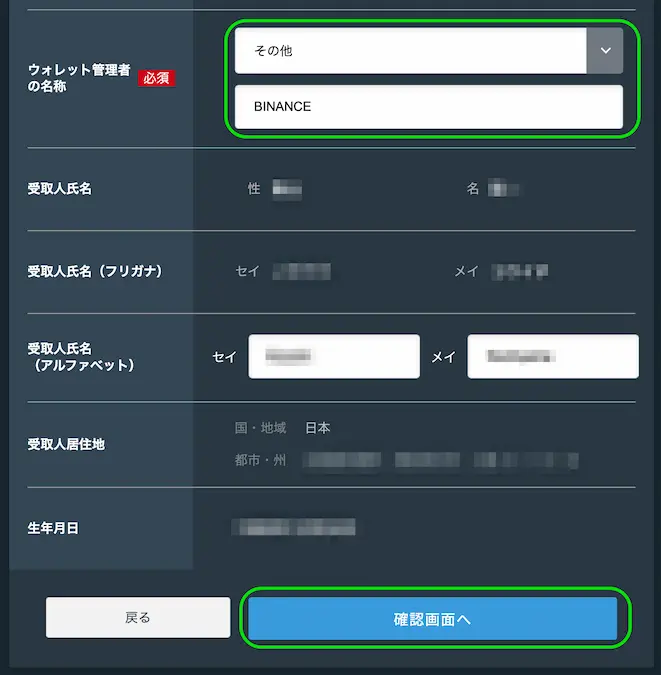
”
ウォレット管理者の名称
: その他 → BINANCE
受取人氏名(アルファベット)
を入力
[確認画面へ]をクリック
“
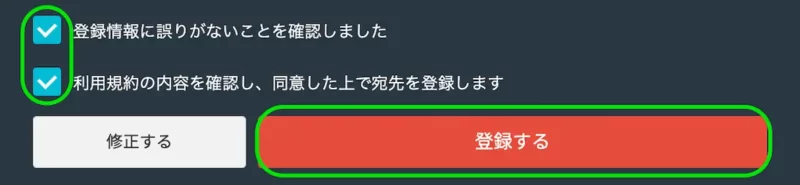
”
チェックを入れる
[登録する]をクリック
“
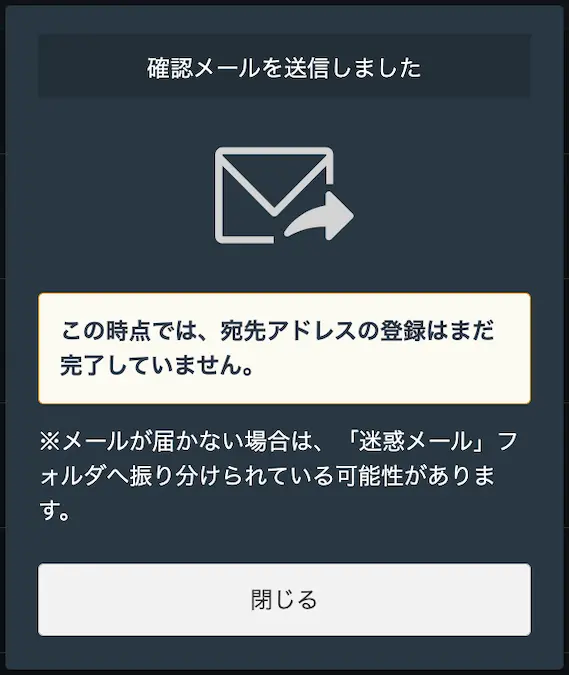
”
確認メールが送信される
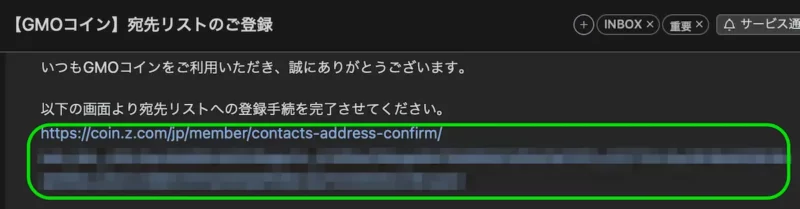
届いたメール内
URLをクリック
“

”
[認証を完了する]をクリック
“
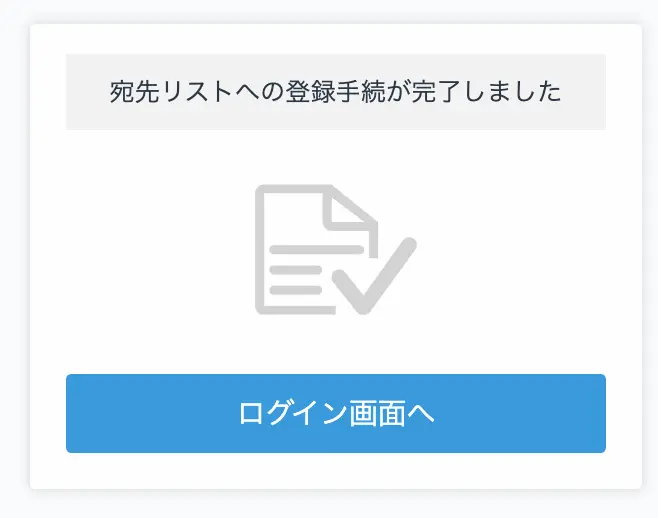
”
登録手続きが完了
“
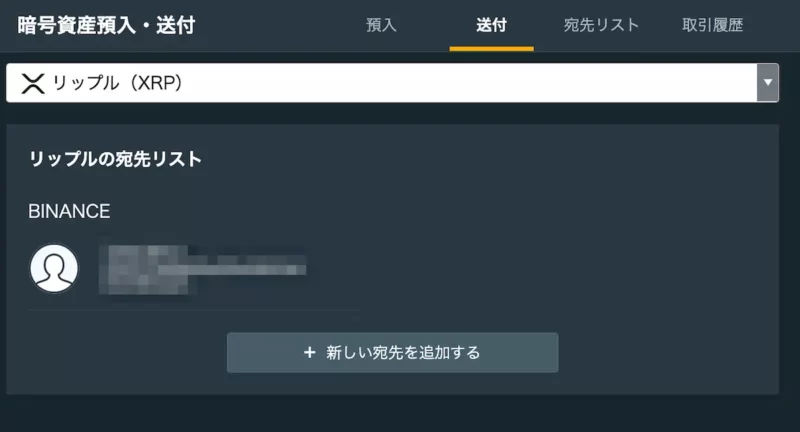
”
宛先リストが追加される
アドレスの登録審査があり
完了まで数分かかりました
送金先のBINANCEアドレスの
登録が完了しました。
④XRPをBINANCEへ送金
登録したアドレス宛に
XRP(リップル)を送金します。
“
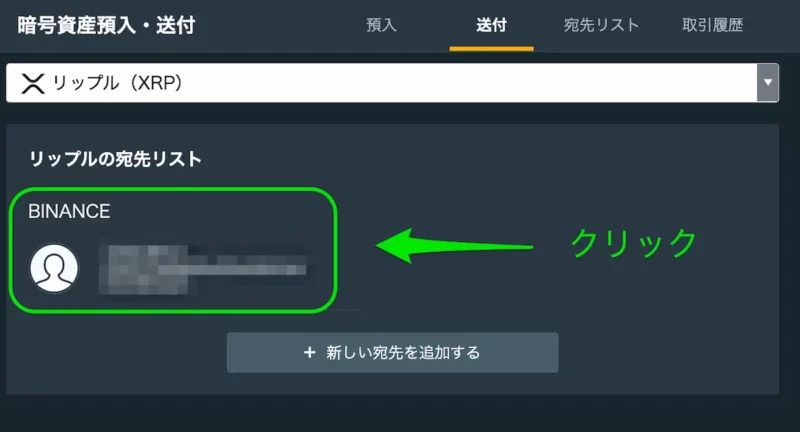
”
登録した連絡先をクリック
“
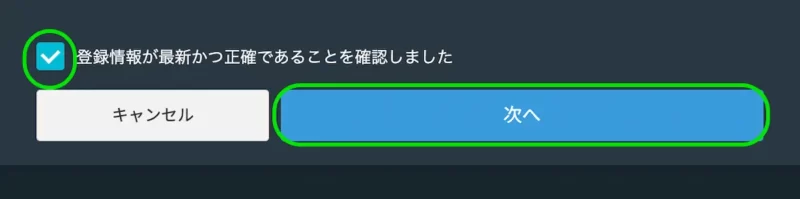
”
チェックを入れる
[次へ]をクリック
“
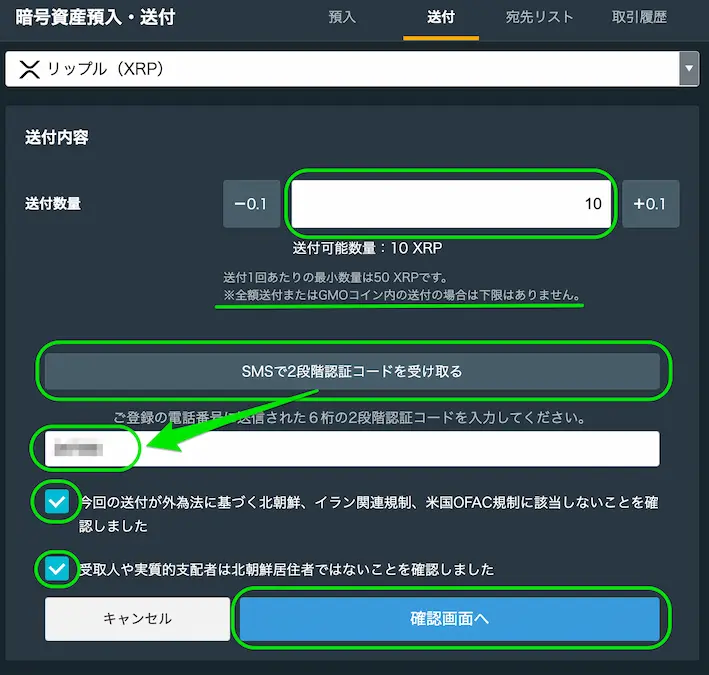
”
送付数量を入力(※)
[SMSで2段階認証コードを受け取る]
をクリック
送られてきたコードを入力
チェックを入れる
[確認画面へ]をクリック
“
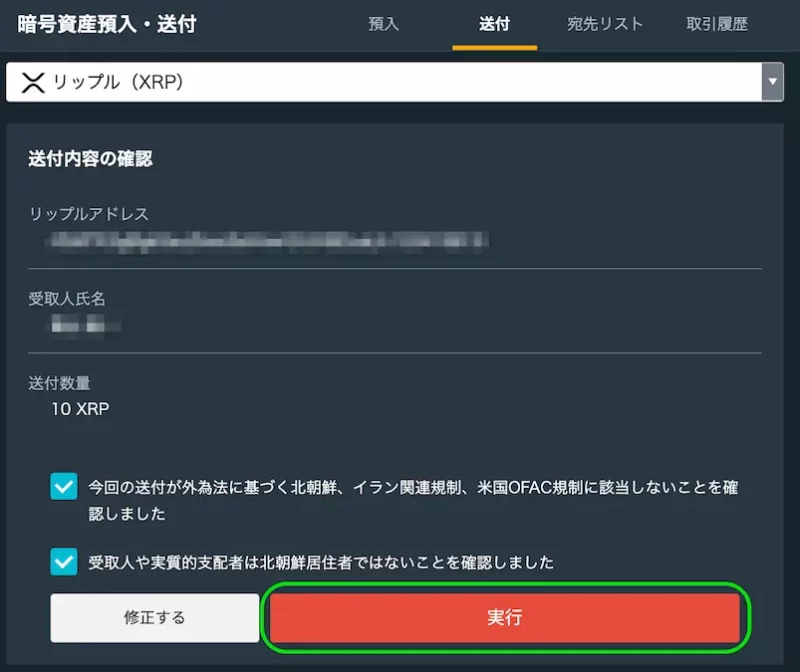
”
内容を確認
[実行]をクリック
“
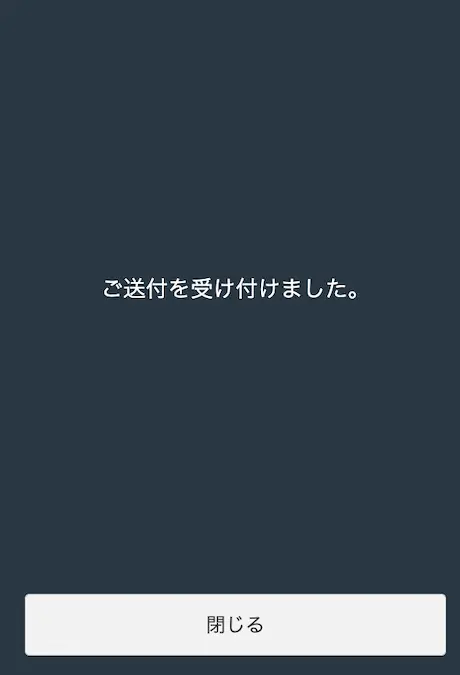
”
送付手続きが完了
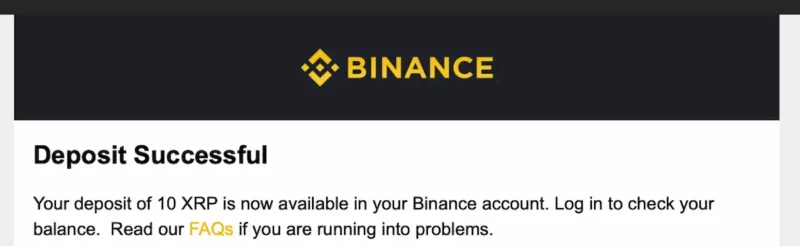
BINANCE側で入金を確認
以上で出金が完了です。
GMOコインでの送金手続き完了から
BINANCE入金確認まで
1分程度でした。
まとめ:GMOコインは低コストで送金可能
国内暗号資産取引所である
GMOコインからBINANCEへ
XRPを送金する手順について
解説しました。
必要なもの
- 入金する銀行口座
(住信SBIがオススメ) - GMOコインの口座
- BINANCEの口座
手順
- 銀行から日本円を入金
- GMOコインでXRPを購入
(PCでの作業がオススメ) - BINANCEアドレス(送金先)を登録
- BINANCEへXRPを送金
\ 国内取扱コイン数No.1! /
参考になれば幸いです。
最後までお読みいただき
ありがとうございました。













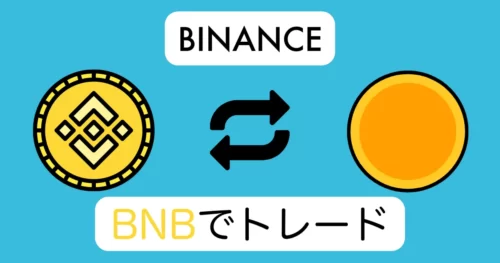

コメント